Apple의 매직키보드2와 매직트랙패드2는 내장 배터리와 USB-C 케이블 충전 방식으로, 배터리 교체 없이 편리하게 사용할 수 있습니다. 하지만 가끔 충전이 되지 않거나 배터리 잔량이 인식되지 않는 문제가 발생할 수 있습니다.
이런 문제는 케이블 불량, 포트 접촉 불량, 배터리 노후화 등 잘 알려진 원인과 함께 macOS 인식 오류, 기기의 일시적인 버그로 인해 충전이 안될 수 있습니다.
이번 글에서는 매직 키보드2와 매직트랙패드2에 물리적인 문제가 없다는 가정 하에 기기가 충전이 안될 때 시도해 볼 수 있는 3가지 해결 방법에 대해 알아보겠습니다.
목차
1. Mac 본체 USB 포트에 연결하기

USB 허브나 모니터 후면에 있는 USB-C 포트에 연결하지 않고 맥북 또는 아이맥 본체에 바로 연결합니다.
USB 포트의 전압이 불안정한 경우 충전이 제대로 이뤄지지 않으며 충전중 표시가 떠도 퍼센트가 올라가지 않을 수 있습니다. 또한 macOS에서 매직키보드2, 매직트랙패드2의 배터리 정보를 제대로 받아오지 못하는 경우도 더러 있어서 본체에 바로 연결해 충전이 되는지 확인합니다.
필자의 경우, 매직키보드2를 스튜디오 디스플레이에 연결했을 때 정상적으로 충전 중인 상태로 전환되었지만 퍼센트가 올라가지 않은 경험을 했는데요. USB-C 케이블을 본체에 바로 연결하니 충전된 잔량이 정상적으로 표시되었습니다.
즉, 퍼센트가 올라가진 않았지만 실제로는 충전이 되고 있었다는 얘기인데, 간혹 배터리 잔량을 제대로 인식하지 못하는 버그가 발생하는 것 같습니다.
2. 배터리 관리 앱 끄고 충전 확인
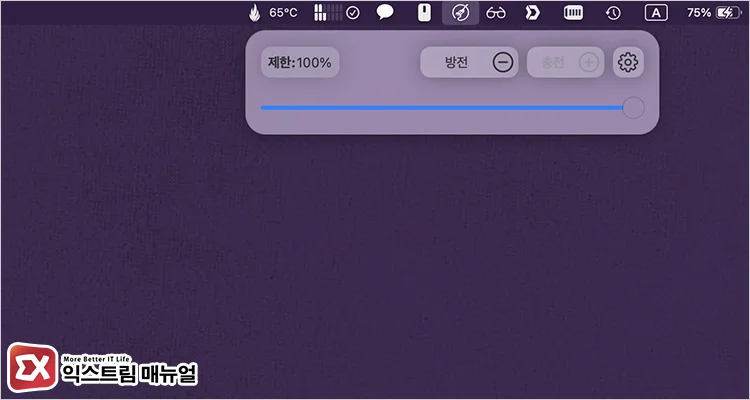
맥북 사용자라면 Aldente와 같은 배터리 충전 관리 앱을 사용하고 있을텐데요. 이러한 배터리 관리 앱은 SMC 값을 일부 수정하게 되는데, 이로 인해 맥북에 연결된 주변기기의 배터리 충전에 일시적인 문제가 발생할 수 있습니다.
AlDente가 활성화 된 상태에서 트랙패드2, 매직키보드2의 충전에 문제가 발생한다면 Aldante에서 설정한 베터리 충전량을 100%로 복구한 다음, 설정이 적용되기까지 약 30초 정도 기다립니다. 그리고 맥북을 재부팅해 다시 충전을 시도합니다.
참고 : Aldente 자주 묻는 질문
3. 기기 전원을 끈 상태로 충전하기

매직키보드2와 매직트랙패드2 모두 전원이 꺼진 상태에서도 충전을 할 수 있습니다.
1번째의 경우와 비슷하게 실제로 충전이 되고 있지만 배터리 잔량을 제대로 인식하지 못하는 버그가 발생할 수 있으므로 기기의 전원을 끈 상태에서 Mac 본체에 USB-C 케이블을 연결해 10분 정도 충전을 진행합니다.
그리고 USB-C 케이블이 연결된 상태에서 기기의 전원을 켜서 배터리 잔량에 변화가 있는지 확인합니다.
참고 : [Mac] 맥북에 연결된 무선 액세서리 배터리 잔량 확인하는 3가지 방법
마치며
필자의 경우 매직키보드2를 충전할 때 간헐적으로 충전이 안되서 이리저리 테스트해본 결과 위 3가지 방법으로 충전 문제가 해결되는 것을 확인했습니다.
맥북+스튜디오 디스플레이 조합을 사용하면서 충전이 필요할 때 마다 모니터 뒤에 있는 USB-C 포트로 충전을 했는데, 간헐적으로 문제가 발생했는데요.
특히, 충전 중인 상태로 전환은 되지만 배터리 잔량에 변화가 없는 경우 실제로는 충전 중일 수 있으며 이 경우 충전 케이블을 다른 USB-C 포트에 연결했을 때 정상적인 배터리 상태를 인식했습니다.
매직키보드2 충전 이슈가 은근히 많다는 것은 알고 있었지만 막상 경험해보니 황당했네요. 😅



